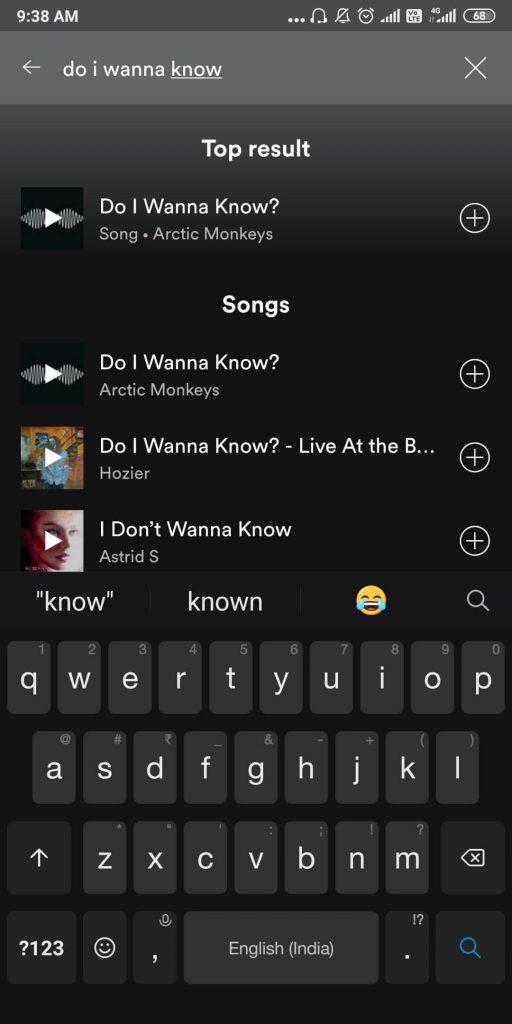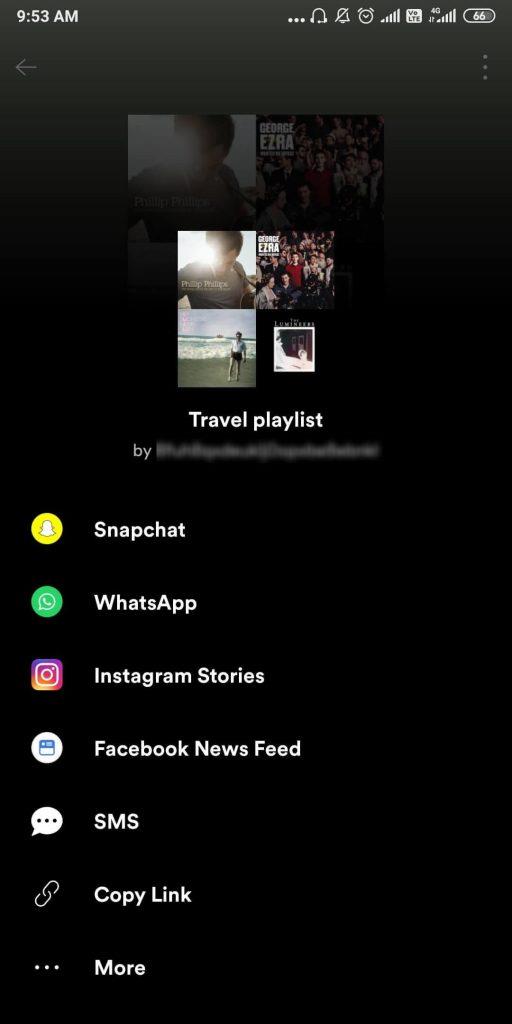Todo va mejor con la música, ¿no es así? La música es una parte integral de la curación que puede ayudarlos a conectarse con ustedes mismos. Con la lista de reproducción adecuada y un par de auriculares, la música tiene el poder de llevarte a otra dimensión, sentado justo donde estás. Con todo disponible online, la gente depende de servicios de streaming como Spotify, Pandora Bueno, un sabio ha dicho que si encuentras buena música, la compartes. Spotify viene con una amplia gama de géneros musicales y miles de canciones conmovedoras. Puede escuchar sus pistas favoritas desde sus dispositivos. También le brinda la opción Compartir, para que pueda compartir la lista de reproducción de Spotify y conectarse con sus amigos.
En este artículo, discutimos cómo compartir la lista de reproducción de Spotify. Spotify le permite compartir su lista de reproducción en varias plataformas, incluidas las Historias de Facebook, Snapchat. Además, puede crear una lista de reproducción compartida con su amigo para compartir su favorito entre ellos.
Cómo hacer una lista de reproducción compartida en Spotify
Es tan simple como crear una lista de reproducción en Spotify. Puede compartir cualquier lista de reproducción de su cuenta de Spotify. Si desea crear una lista de reproducción compartida, primero comience con estos pasos en su dispositivo.
Paso 1: Inicie la aplicación Spotify.
Paso 2: Inicie sesión en su cuenta o regístrese gratis desde su correo electrónico, número de teléfono o con su cuenta de Facebook.
Paso 3: En la página de inicio, ubique Su biblioteca y luego haga clic en ella.

Paso 4: Haga clic en la primera opción que dice: Crear lista de reproducción.
Paso 5: Primero, debes darle un nombre a tu lista de reproducción para que sea más fácil identificarla.
Toque en guardar.
Paso 6: Ahora toque Agregar canciones para agregar las pistas en la lista recién creada

Paso 7: Te llevará a la lista de canciones sugeridas.
Toque el signo más frente a las pistas que desea agregar a su lista de reproducción.
Paso 8: Si no puede ver ninguna de las canciones que está buscando en esta lista sugerida de Spotify, haga clic en la barra de búsqueda.
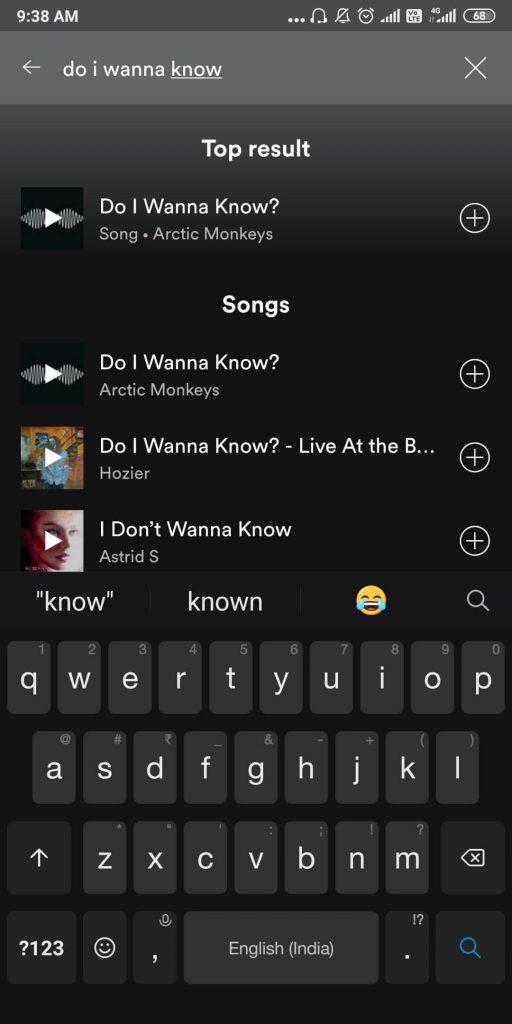
Escriba el nombre del artista o la pista que contiene y puede agregarlo a su lista de reproducción a partir de los resultados.
Así es como se puede crear fácilmente una lista de reproducción compartida en Spotify.
Cómo compartir su lista de reproducción de Spotify en Android y iPhone
Para poder compartir la lista de reproducción de Spotify, debe seguir los pasos que se detallan a continuación:
Paso 1: Inicie la aplicación Spotify en su teléfono.
Paso 2: asegúrese de que su cuenta esté conectada.
Paso 3: En la página de inicio, puede ver una serie de listas de reproducción de canciones, como Mezcla diaria para usted o las pistas populares. Haga clic en ellos si eso es lo que le gustaría compartir con sus amigos.
O,
Ve a Tu biblioteca en el panel inferior y tócalo.
Paso 4: En esta sección, puede ver todas sus listas de reproducción de Spotify. Seleccione uno que le gustaría compartir con alguien.
Paso 5: Cuando se abre la pestaña de la lista de reproducción de Spotify, debe ubicar el 'ícono de tres puntos' que se encuentra en la esquina superior derecha. Tócalo

Paso 6: Aparece una cantidad de opciones en la pantalla y debe desplazarse hacia abajo para ubicar el botón Compartir.
Toque en él.

Paso 7: aparecen varias opciones para compartir en la aplicación, a saber, WhatsApp, Snapchat, Instagram Story, Facebook stories, copiar enlace, etc.
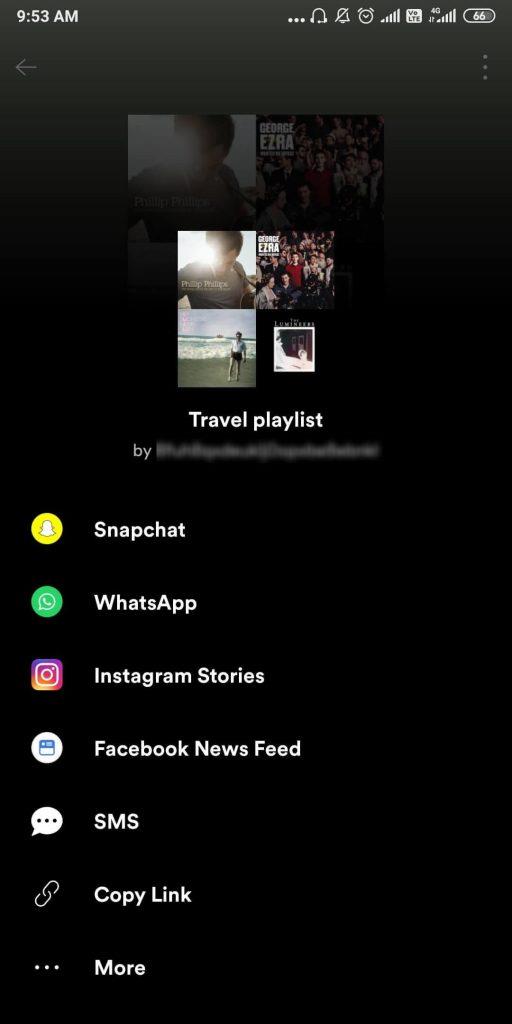
Seleccione un modo en el que le gustaría compartir la lista de reproducción de Spotify.
Por ejemplo: si eliges compartirlo con alguien en WhatsApp, solo tócalo. La acción lo dirige a la aplicación de mensajería WhatsApp y puede elegir los contactos para compartir la lista de reproducción.
Conclusión:
Disfrute compartiendo la lista de reproducción de Spotify con sus amigos a través de las cuentas de las redes sociales. También puede compartir la lista de reproducción de Spotify por correo o SMS con la opción de copiar el enlace.
Nos encanta escuchar de usted
Cuéntenos su opinión sobre esta publicación sobre cómo compartir la lista de reproducción de Spotify con amigos en la sección de comentarios a continuación. Además, deje sus opiniones y consultas en la sección de comentarios a continuación. Nos encantaría responderle con una solución. Publicamos con regularidad consejos y trucos junto con soluciones a problemas comunes relacionados con la tecnología. Suscríbase a nuestro boletín para recibir actualizaciones periódicas sobre el mundo de la tecnología. Síganos en Facebook , Twitter , LinkedIn y YouTube y comparta nuestros artículos.
Temas relacionados:
Consejos y trucos útiles de Spotify
Todo sobre el plan premium de Spotify
Navegación segura en sesión privada de Spotify
Cómo usar Spotify sin conexión en iPhone